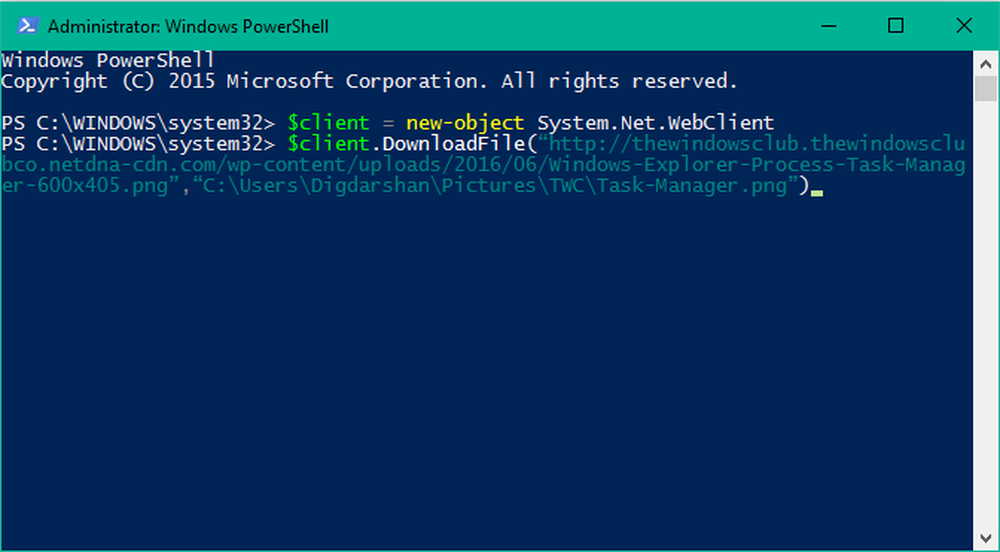Come eseguire il downgrade dell'installazione di Windows 10 preinstallata o aggiornata a Windows 7 / 8.1

Nota importante: Si tratta di un processo diverso rispetto al ripristino dell'aggiornamento di Windows 10 alla versione precedente. Quando si aggiorna Windows 7 o 8.1 a Windows 10, si dispone di una finestra di 30 giorni in cui è possibile ripristinare la versione precedente e non perdere i dati. Per ulteriori informazioni sul rollback, consulta uno dei seguenti articoli:
- Ripristino di Windows 10 Eseguire l'aggiornamento a Windows 7 o 8.1
- È possibile ripristinare un aggiornamento di Windows 10 a Windows 7 / 8.1, ma non eliminare Windows.old
Compiti prerequisiti che dovresti completare
Il downgrade è un processo coinvolto; Consiglio vivamente di avere tutto a posto prima di iniziare questo progetto, ad esempio:
- La copia di Windows 7 o Windows 8.1 si desidera eseguire il downgrade. Se non si dispone di una licenza, sarà necessario acquistare una licenza per Windows 7 o Windows 8.1. Se il sistema è stato preinstallato con Windows 10 Pro, è necessario scaricare o prendere in prestito un disco di Windows 7 Professional o Windows 8.1 Pro.
- Un codice prodotto da un computer su cui è in esecuzione Windows 7 Professional o Windows 8.1 Pro. Se si stanno esercitando i diritti di downgrade da Windows 10 Pro OEM, questa chiave può essere un aggiornamento al dettaglio, una versione completa, un OEM preinstallato o un codice prodotto di System Builder.
- Driver hardware necessari per Windows 7 o Windows 8.1.
- Disco rigido esterno per eseguire il backup dell'installazione di Windows 10.
- Avere a disposizione una copia del codice Product Key per Windows 10 Pro, nel caso in cui il supporto Microsoft debba verificarlo durante l'attivazione. Ecco come puoi trovarlo. Si prega di notare, questo è solo per le licenze di Windows 10 Pro preinstallate OEM.
stampa Tasto Windows + X quindi fare clic Prompt dei comandi (amministratore), al prompt dei comandi, digitare il comando seguente, quindi premere Invio sulla tastiera.
percorso wmic SoftwareLicensingService ottiene OA3xOriginalProductKey
Altre opzioni da prendere in considerazione prima del downgrade
Per i computer aggiornati a Windows 10 da Windows 8.1 o Windows 7, è disponibile un'opzione limitata entro 30 giorni per il rollback alla versione precedente. Se l'aggiornamento a Windows 10 è più vecchio di un mese, è necessario eseguire un downgrade manuale. Se il computer è dotato di supporto di ripristino, consultare la documentazione per le istruzioni su come reinstallare Windows 7 o Windows 8 sul computer.
Se hai recentemente acquistato un nuovo computer, preinstallato con Windows 10, solo per scoprire che non funziona con il tuo hardware o software, o semplicemente non ti piace, allora potresti voler considerare la restituzione del computer. La seccatura associata al downgrade in realtà non è una navigazione comoda e fluida come si potrebbe credere.
Inoltre, rimane una richiesta di sistemi con versioni precedenti di Windows, che è ciò che si potrebbe preferire. La maggior parte dei produttori OEM come Dell, HP e Lenovo offre nuovi sistemi di modelli con una scelta tra Windows 7 o Windows 8.1. Se il tuo computer è ancora in garanzia, ti suggerisco di approfittarne e acquistare un sistema appropriato preinstallato con Windows 7 o Windows 8.1.
Microsoft ha reso disponibile un elenco di fornitori che offrono una selezione di sistemi Windows 7 / 8.1 con supporto per l'ultima architettura CPU Intel, Skylake. Microsoft ha recentemente annunciato l'intenzione di limitare il supporto di Windows 7 e Windows 8.1 per le future revisioni di Skylake. Ciò renderebbe ora un momento opportuno per l'aggiornamento a un nuovo PC mentre sono disponibili. Entro un anno, Microsoft si concentrerà solo sul supporto di Windows 10 alla futura tecnologia dei processori.
Effettuare il downgrade a Windows 8.1 o Windows 7
Se di recente hai acquistato un sistema con Windows 10, ma l'acquisto è al di fuori della finestra di garanzia, la tua prossima opzione migliore è quella di eseguire il downgrade manuale, se il tuo sistema lo supporta. Ecco cosa devi fare per determinare se riesci a eseguire il downgrade con successo:
- Verificare se il produttore dispone di driver hardware nativi per Windows 7 e Windows 8.1; a seconda del sistema modello, non è una garanzia che fanno. Avrai bisogno di driver importanti come Chipset, Video, Network, Audio e Storage per avere un sistema funzionante.
- Una licenza di Windows 7 o Windows 8.1. Se non si dispone di una licenza per Windows 8.1 o Windows 7, sarà necessario acquistarne uno. Se il tuo sistema è stato preinstallato con Windows 10 Pro, hai automaticamente il diritto di eseguire il downgrade dei diritti su Windows 8.1 Pro o Windows 7 Professional.
Vai al sito Web del produttore, quindi guarda nella sezione download e driver del sito web. Immettere il numero del modello, quindi fare clic su OK o Vai.

Una volta che i driver sono stati trovati, il sito Web di solito ha un'opzione per filtrare il sistema operativo. Fai clic sulla casella di riepilogo, seleziona Windows 7 o Windows 8.1 a seconda della versione che decidi di eseguire il downgrade. Procedere al download di tutti i driver critici come Chipset, Video, Rete, Audio e Archiviazione. Dopo il download, salvali su una chiavetta finché non sei pronto per installarli.

Effettua il backup del tuo sistema Windows 10
Potrebbe non piacerti Windows 10 oggi, o il tuo viaggio di ritorno a Windows 7 potrebbe essere temporaneo. In futuro, se e quando si decide di tornare a Windows 10, è possibile renderlo un processo conveniente per il ripristino di un'immagine di sistema. Questo, ovviamente, sarà come eseguire un'installazione pulita, con il minimo inconveniente. Consulta il nostro articolo per le istruzioni su come creare un'immagine di sistema in Windows 10.
Scegli la giusta edizione e l'architettura di Windows 7 o Windows 8.1
È necessario determinare, la versione e l'architettura di Windows 7 o 8.1, verrà installato. Se sul computer sono installati più di 4 GB di RAM, utilizzare una versione a 64 bit. Se il tuo obiettivo è la compatibilità con hardware o software legacy, allora 32 bit sarà la scelta migliore, questo limiterà la quantità di memoria che il tuo sistema sarà in grado di indirizzare.
Se si stanno esercitando i diritti di downgrade da Windows 10 Pro OEM, è possibile scaricare una copia di Windows 7 o Windows 8.1 dalla pagina di ripristino del software. Per i supporti Windows 7, è necessario disporre di un codice prodotto valido. In caso contrario, la pagina di ripristino del software non funzionerà. La tua prossima opzione migliore è prendere in prestito un disco di Windows 7 Professional corrispondente da un amico fidato o un familiare.
Disabilitare Avvio protetto ed Avvio EFI quindi Preparare l'installazione di Windows 7 o 8.1
L'installazione di Windows 7 o Windows 8.1 è un processo relativamente semplice. Consulta i nostri articoli per le istruzioni su come farlo. La procedura prevede l'esecuzione di un'installazione pulita. Non è possibile eseguire un aggiornamento sul posto a una versione precedente di Windows, da Windows 10. Prima di avviare l'installazione, sarà necessario disabilitare Avvio protetto e avvio EFI nativo. Questo processo è necessario se si sta installando Windows 7. Inoltre, è necessario disabilitare Secure Boot prima di abilitare l'avvio legacy.

Secure Boot è stato introdotto per la prima volta nell'ambito dei sistemi di Windows 8 con un nuovo meccanismo di sicurezza per la protezione dei sistemi da malware. Disabilitare Avvio protetto potrebbe variare tra marche e modelli di sistema; il processo richiederà l'avvio nell'interfaccia firmware del sistema. Consulta il seguente articolo di TechNet per le istruzioni su come disabilitare Secure Boot.

Dopo l'avvio dal supporto di installazione di Windows 7 o Windows 8.1. Clicca l'opzione Personalizzato (avanzato), quindi seleziona ciascuna partizione, quindi fai clic su elimina fino a quando non c'è un solo disco non allocato. Clic Nuovo; questo creerà una partizione di ripristino del sistema. Scegli la partizione di sistema più grande quindi fai clic su Avanti per installare la tua versione di Windows.

Installa i driver hardware e aggiorna Windows
Dopo aver installato Windows 7 o Windows 8.1, procedere con l'installazione dei driver appropriati scaricati in precedenza. Inizia con i più critici che includono; Chipset, video e rete. Le installazioni di Windows 8.1 e Windows 7 saranno probabilmente obsolete, quindi controlla immediatamente Windows Update per gli aggiornamenti più recenti, quindi installali. Inoltre, verifica che l'utilità antivirus sia aggiornata. Windows 8.1 include un Antivirus integrato chiamato Windows Defender. Gli utenti di Windows 7 possono scaricare Windows Defender o un'altra utilità antivirus gratuita di terze parti.

Attivazione della licenza di Windows 7 o Windows 8.1
Dopo aver installato Windows 7 o Windows 8.1, sarà necessario attivare la licenza. A seconda delle opzioni scelte o disponibili, questo processo dovrebbe essere regolare. Se dovessi acquistare una licenza di vendita al dettaglio o un costruttore di sistemi OEM, l'attivazione standard di Internet sarà tutto ciò che devi fare.
Per i sistemi che utilizzano i diritti di downgrade tramite Windows 10 Pro, le opzioni sono complicate. Secondo Microsoft, è necessario contattare l'OEM per ottenere una licenza.
Alcuni OEM pre-iniettano il codice prodotto per Windows 7 Professional o Windows Vista Business nel BIOS solo per un'occasione del genere. Se il tuo OEM ha fatto questo sul tuo PC, devi prendere solo una delle seguenti azioni:
- Installa Windows 7 Professional o Windows Vista Business utilizzando il supporto di ripristino per la versione di Windows fornita dallo stesso OEM. Il sistema si attiverà automaticamente utilizzando la chiave del prodotto che è stata iniettata nel BIOS. fonte
Se il tuo OEM non ha iniettato la chiave del tuo prodotto nel BIOS del tuo PC, procedi nel seguente modo:
- Ottenere un supporto di installazione di Windows 7 Professional o Windows Vista Business originale e il codice prodotto corrispondente. Potrebbe essere necessario acquistare una copia del prodotto pacchetto completo del downgrade di Windows da un rivenditore. fonte
Queste affermazioni annullano lo scopo dei diritti di downgrade. La soluzione alternativa in questa situazione consiste nell'utilizzare un codice prodotto Windows 7 o Windows 8.1 esistente per avviare l'attivazione. La parte difficile di ciò è che può essere un codice prodotto già in uso ma che corrisponde all'edizione. L'onere dell'utente è di trovare un tale codice prodotto.
Le opzioni includono prendere in prestito una chiave Windows 7 Professional / Windows 8 / 8.1 Pro da un amico fidato o un familiare. L'intenzione non è quella di utilizzare la chiave per attivare la licenza ma di esercitare i diritti di downgrade. È inoltre possibile utilizzare un codice prodotto da un computer preinstallato con una licenza OEM di Windows 7 Professional o Windows 8 / 8.1 Pro. Vedere le istruzioni all'inizio di questo articolo su come estrarre un codice Product Key di Windows 8.1 Pro tramite la riga di comando.
stampa Tasto Windows + R poi genere, slui.exe 4 quindi premi Invio sulla tastiera. Seleziona il tuo paese dalla casella di riepilogo, seleziona l'opzione di attivazione del telefono. Rimani al telefono, quindi attendi una risposta Microsoft Tech per aiutarti con l'attivazione. La cosa più importante che devi ricordare è "Sto esercitando i diritti di downgrade.”
Disabilita Ottieni Windows 10
Dal momento che sei di nuovo su una versione qualificante di Windows, riceverai la notifica per l'aggiornamento a Windows 10. Consulta i nostri articoli qui e qui, per come puoi disabilitare l'app Scarica Windows 10 dall'aggiornamento automatico del tuo computer a Windows 10.
Quando si decide di eseguire nuovamente l'aggiornamento a Windows 10 in futuro, è possibile scegliere il percorso di aggiornamento sul posto o ripristinare l'immagine di sistema creata in precedenza. Se si sono accumulati dati nel sistema, eseguire prima il backup, quindi ripristinare l'immagine del sistema.
Phew, ora era molto articolato. Microsoft vuole che ogni PC esegua l'aggiornamento a Windows 10; la realtà è che può accadere solo in un mondo perfetto. Abbiamo tutti i nostri vari motivi per cui preferiamo ancora Windows 7 o Windows 8.1; è un nostro diritto Windows 10 è davvero il futuro, ma sono sicuro che molti di noi preferirebbero abbracciare il futuro alle nostre condizioni.